iPhone 사용 설명서
- 환영합니다
-
-
- iOS 17과 호환 가능한 iPhone 모델
- iPhone XR
- iPhone XS
- iPhone XS Max
- iPhone 11
- iPhone 11 Pro
- iPhone 11 Pro Max
- iPhone SE(2세대)
- iPhone 12 mini
- iPhone 12
- iPhone 12 Pro
- iPhone 12 Pro Max
- iPhone 13 mini
- iPhone 13
- iPhone 13 Pro
- iPhone 13 Pro Max
- iPhone SE(3세대)
- iPhone 14
- iPhone 14 Plus
- iPhone 14 Pro
- iPhone 14 Pro Max
- iPhone 15
- iPhone 15 Plus
- iPhone 15 Pro
- iPhone 15 Pro Max
- 설정 기본 사항
- 나만의 iPhone으로 만들기
- 멋진 사진 및 비디오 촬영하기
- 친구 및 가족과 연락하기
- 가족과 기능 공유하기
- 일상 생활에 iPhone 사용하기
- Apple 지원의 전문가 조언
-
- iOS 17의 새로운 기능
-
- 계산기
- 나침반
-
- FaceTime 시작하기
- FaceTime 링크 생성하기
- Live Photo 찍기
- FaceTime 통화 중에 실시간 자막 켜기
- 통화 도중 다른 앱 사용하기
- 그룹 FaceTime으로 통화하기
- 격자 레이아웃으로 참여자 보기
- SharePlay를 사용하여 다른 사람과 함께 보고 듣고 플레이하기
- FaceTime 통화 중에 화면 공유하기
- FaceTime에서 문서 공동 작업하기
- 비디오 화상대화 기능 사용하기
- FaceTime 통화를 다른 Apple 기기로 Handoff하기
- FaceTime 영상 통화 설정 변경하기
- FaceTime 음성 통화 설정 변경하기
- 외모 변경하기
- 통화 나가기 또는 메시지 앱으로 전환하기
- 원하지 않는 발신자 차단하기
- 통화를 스팸으로 신고하기
-
- 메시지 앱 설정하기
- iMessage에 관하여
- 메시지 보내기 및 답장하기
- 메시지 전송 취소 및 편집하기
- 메시지 추적하기
- 검색하기
- 메시지 전달 및 공유하기
- 그룹 대화
- SharePlay를 사용하여 함께 항목을 시청하거나, 듣거나 즐기기
- 프로젝트 공동 작업하기
- iMessage 앱 사용하기
- 사진 또는 비디오 찍고 편집하기
- 사진, 링크 등 공유하기
- 스티커 보내기
- 송금 요청하기, 보내기 및 받기
- 오디오 메시지 보내고 받기
- 메시지 움직이기
- GIF 보내기 및 저장하기
- 읽음 확인 켜기 또는 끄기
- 알림 변경하기
- 메시지 차단, 필터링 및 리포트하기
- 메시지 및 첨부 파일 삭제하기
- 삭제된 메시지 복구하기
-
- 사진 및 비디오 보기
- 비디오 및 슬라이드쇼 재생
- 사진 또는 비디오를 삭제하거나 가리기
- 사진 및 비디오 편집하기
- 비디오 길이 다듬고 슬로 모션 조절하기
- 시네마틱 모드 비디오 편집하기
- Live Photo 편집하기
- 인물 사진 편집하기
- 사진 앨범 사용하기
- 앨범 편집, 공유 및 구성하기
- 앨범에서 사진 및 비디오 필터링 및 정렬하기
- 사진으로 스티커 만들기
- 사진과 비디오 복제 및 복사하기
- 중복된 사진과 비디오 병합하기
- 사진 검색하기
- 사람들 및 반려동물 식별하기
- 위치별로 사진 탐색하기
- 사진 및 비디오 공유하기
- 길이가 긴 비디오 공유하기
- 사용자와 공유된 사진 및 비디오 보기
- 추억 시청하기
- 추억 개인 맞춤화하기
- 추억 및 추천 사진 관리하기
- 사진과 비디오 가져오기 및 내보내기
- 사진 프린트하기
- 단축어
- 팁
-
- 손쉬운 사용 기능 시작하기
- 설정을 위해 손쉬운 사용 기능 켜기
- Siri 손쉬운 사용 설정 변경하기
- 손쉬운 사용 단축키로 기능 열기
- 저작권
Face ID 지원 iPhone 모델 제스처 알아보기
Face ID 지원 iPhone과 상호 작용하는 데 사용하는 제스처에 관한 유용한 참조 사항입니다.
제스처 | 설명 | ||||||||||
|---|---|---|---|---|---|---|---|---|---|---|---|
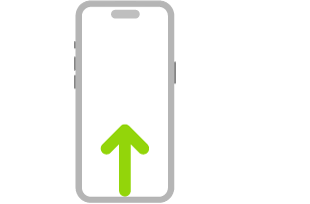 | 홈으로 이동하기. 화면 하단 가장자리를 쓸어올려 홈 화면으로 언제든지 이동하십시오. iPhone에서 앱 열기를 참조하십시오. | ||||||||||
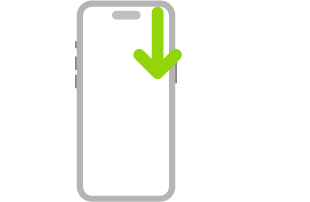 | 제어기에 빠르게 접근하기. 오른쪽 상단 모서리로 쓸어내려서 제어 센터를 열고, 제어기를 길게 터치하여 추가 옵션을 표시합니다. 제어기를 추가하거나 제거하려면 설정 | ||||||||||
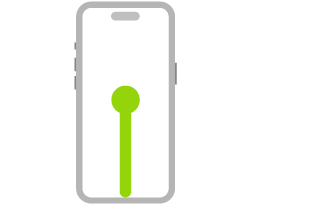 | 앱 전환기 열기. 화면 하단 가장자리를 쓸어올리고 화면 중앙에서 멈춘 다음 손가락을 떼십시오. 열린 앱을 탐색하려면 오른쪽으로 쓸어넘긴 다음 사용하려는 앱을 탭하십시오. iPhone에서 열려 있는 앱 간에 전환하기를 참조하십시오. | ||||||||||
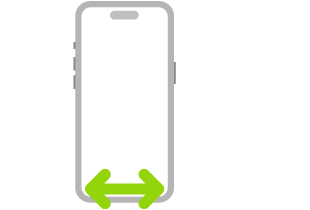 | 열려 있는 앱 사이에서 전환하기. 화면 하단의 가장자리를 오른쪽 또는 왼쪽으로 쓸어넘겨 열려 있는 앱 간에 빠르게 전환하십시오. iPhone에서 열려 있는 앱 간에 전환하기를 참조하십시오. | ||||||||||
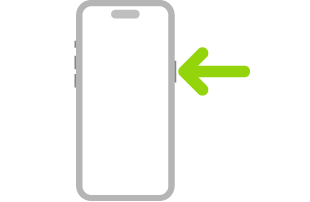 | Siri 사용하기. “Siri야”라고 말하십시오. 또는 질문하거나 요청하는 동안 측면 버튼을 길게 누른 다음, 버튼에서 손을 떼십시오. iPhone에서 Siri 사용하기를 참조하십시오. | ||||||||||
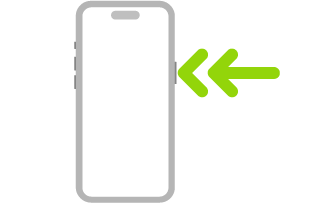 | Apple Pay 사용하기. 측면 버튼을 이중 클릭하여 기본 신용 카드를 표시한 다음 iPhone을 보면서 Face ID로 인증하십시오. iPhone에서 Apple Pay로 비접촉식 결제하기를 참조하십시오. | ||||||||||
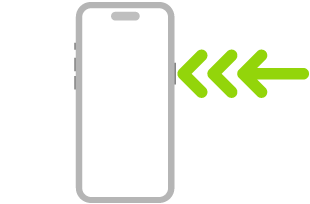 | 손쉬운 사용 단축키 사용하기. 측면 버튼을 삼중 클릭하십시오. iPhone에서 손쉬운 사용 단축키로 빠르게 기능 열기를 참조하십시오. | ||||||||||
 | 스크린샷 찍기. 측면 버튼과 음량 높이기 버튼을 동시에 빠르게 누른 다음 손을 떼십시오. Face ID를 지원하는 iPhone으로 스크린샷 찍기를 참조하십시오. | ||||||||||
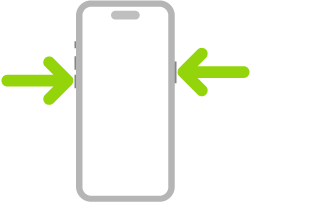 | 긴급 구조 요청 사용하기(인도를 제외한 모든 국가 또는 지역). 슬라이더가 나타나고 긴급 구조 요청의 카운트다운이 끝날 때까지 측면 버튼과 음량 버튼 중 하나를 동시에 길게 누른 다음, 버튼에서 손을 떼십시오. 긴급 서비스에 신속하게 전화하기(인도를 제외한 모든 국가 또는 지역)를 참조하십시오. | ||||||||||
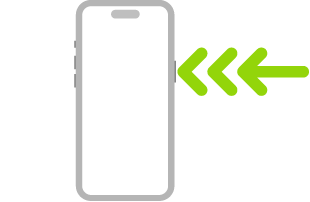 | 긴급 구조 요청 사용하기(인도). 슬라이더가 나타나고 긴급 구조 요청의 카운트다운이 끝날 때까지 측면 버튼을 빠르게 3번 누르십시오. 손쉬운 사용 단축키를 켠 경우, 슬라이더가 나타나고 긴급 구조 요청의 카운트다운이 끝날 때까지 측면 버튼과 음량 버튼 중 하나를 동시에 길게 누른 다음, 버튼에서 손을 떼십시오. 긴급 서비스에 신속하게 전화하기(인도)를 참조하십시오. | ||||||||||
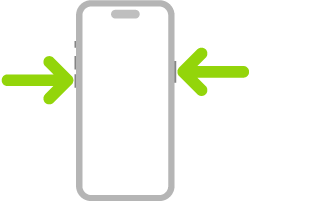 | 끄기. 슬라이더가 나타날 때까지 측면 버튼과 음량 버튼 중 하나를 동시에 길게 누른 다음 상단의 슬라이더를 드래그하여 전원을 끄십시오. 또는 설정 > 일반 > 시스템 종료로 이동하십시오. iPhone 끄기를 참조하십시오. | ||||||||||
 | 강제로 재시동하기. 음량 높이기 버튼을 눌렀다가 떼고 음량 낮추기 버튼을 눌렀다가 뗀 다음, Apple 로고가 나타날 때까지 측면 버튼을 길게 누르십시오. iPhone 강제로 재시동하기를 참조하십시오. | ||||||||||